V tem članku
Pogled »Vaše izmene« za splet in namizje
Oglejte si svoje izmene v aplikaciji Teams Izmene za splet in namizje, ne da bi se vam bilo treba pomikati po celotnem urniku, da bi dobili želeno vsebino.
Privzeti pogled za zaposlene je zdaj pogled Vaše izmene , privzeti pogled za upravitelje pa je pogled Izmene skupine. Zaposleni in upravitelji pa lahko po potrebi preklapljajo med obema pogledoma.
Zamenjava izmene
Spodaj je opisano, kako zamenjate izmeno s sodelavcem.
-
Izberite

-
Preverite, ali ste izbrali zavihek Zahteve.
-
Nad seznamom zahtev izberite + Nova zahteva.
-
Prikazala se bo nova stran. Izberite zavihek Zamenjaj, če še ni označen.
-
Izpolnite obrazec za zamenjavo.
-
V spodnjem desnem kotu zaslona aplikacije izberite Pošlji zahtevo in vaš upravitelj bo prejel obvestilo.
Ponudba izmene
Spodaj je opisano, kako sodelavcem ponudite izmeno.
-
Izberite

-
Izberite

-
Prikazala se bo nova stran. Izberite zavihek Ponudba, če še ni označen.
-
Izpolnite obrazec »Ponudba «.
-
V spodnjem desnem kotu zaslona aplikacije izberite Pošlji zahtevo in vaš upravitelj bo prejel obvestilo.
Želite vedeti več?
Za skrbnike za IT
V tem članku
Zamenjava izmene
-
V pogledu Shifts tapnite izmeno, ki jo želite zamenjati.
-
Tapnite Zamenjaj.
-
Izberite želeno izmeno.
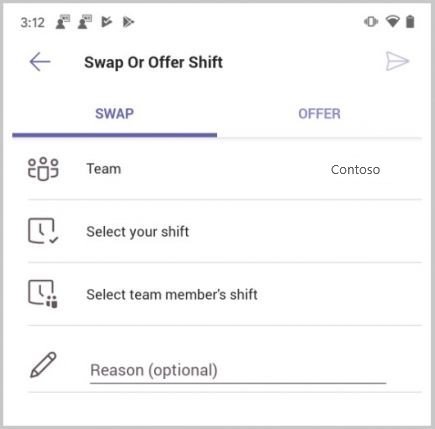
-
Izberite izmeno člana skupine.
-
Dodajte razlog za zamenjavo ali pa tapnite Dokončano.
Obveščeni boste, ko bo vodja skupine sprejel ali zavrnil vašo zahtevo.
Ponudba izmene
-
V pogledu Izmene tapnite izmeno, ki jo želite ponuditi drugi osebi.
-
Tapnite Ponudba.
-
Preverite, ali ste izbrali želeno izmeno ali pa izberite drugo izmeno.
-
Tapnite Izberi člana skupine, tapnite želeno osebo in nato Naprej.
-
Dodajte razlog, zakaj ponujate izmeno, ali preprosto tapnite Dokončano.
Obveščeni boste, ko bo vodja skupine sprejel ali zavrnil vašo zahtevo.
Zahtevajte odprto izmeno
-
V razdelku Izmene tapnite Odpri izmene.
-
Tapnite izmeno, ki jo želite zahtevati.
-
Tapnite Zahteva in obvestilo bo poslano upravitelju.
Obveščeni boste, ko bo vodja skupine sprejel ali zavrnil vašo zahtevo.
Nastavitev opomnika izmene
-
Tapnite

-
Vklopite preklopni gumb Nastavi opomnik izmene .
Obvestilo boste prejeli eno uro pred zagonom izmene.
Oglejte si svoje zahteve
-
V aplikaciji Teams tapnite Shifts > Zahteve.
Prikaže se seznam vseh zahtev, vključno z zamenjavami, ponudbami, premorom itd. in stanje posamezne zahteve.
-
Če želite preklicati čakajočo zahtevo, jo tapnite, da jo odprete, nato pa tapnite Prekliči zahtevo.










